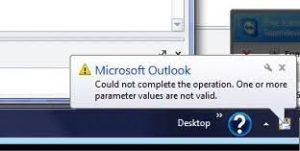
在Outlook中发送电子邮件时,您可能会收到错误“ Outlook发送错误–一个或多个参数无效”。 发送会议请求,保存联系人,保存约会或任务等时,也可能会收到错误。
导致此错误的主要原因是自动完成列表中的损坏。 您可以通过清除自动完成列表来解决该错误。
如何清除自动完成列表?
要清除自动完成列表,您可以按照以下步骤操作。
- 打开Outlook并转到File > Options > Mail dialogue
- 点击Empty Autocomplete 列表选项
这将清除自动完成列表。 或者,您也可以按照以下步骤尝试以下方法。
- 关闭Outlook并按Windows + R 打开运行命令
- 然后,输入exe /cleanautocompletecache
这将彻底清除自动完成列表,并应为您解决问题。 如果没有,则Outlook可能有问题。 您可以尝试创建一个新的配置文件,看看是否可以解决您的问题。
如果这些方法不能解决问题,则名为PST的Outlook数据文件可能已损坏。 在这种情况下,有一个名为Scanpst.exe的内置工具可以修复该文件。 它通常是Outlook安装的一部分。
如何运行Scanpst.exe?
- 打开 File Explorer并搜索 exe 在搜索栏中
- 浏览您的PST文件。 (要查找PST文件的位置,请转到 File标签并点击 Account Settings > Account Settings. 点击 Data file tab. 在这里,您将找到默认PST的位置)
- 然后点击Repair 修复您的文件
使用Scanpst的缺点是运行时间可能很长。 在修复文件之前,可能需要多次运行该工具。
关于 Remo修复Outlook(PST)
相反,您可以使用专业的工具,例如用于修复PST文件和修复Outlook的Remo Repair。 它可以修复损坏问题并恢复所有Outlook属性。 它可以与受密码保护,压缩或超大文件一起使用。
该软件还可用于恢复已删除的个人文件夹和电子邮件。 电子邮件的所有属性,包括收件人,抄送,订阅等,都可以恢复。
它使用一种只读机制并提取文件的内容。 然后,它解决了问题并创建了正常文件。 使用Remo Repair修复文件的过程很简单,只需3个步骤。
如何修复PST文件?
- 在主屏幕上,选择corrupt PST file. 如果您不知道位置,请允许该工具自动为您找到它。
- 然后从2个扫描选项中选择– Normal or Smart scan并选择目标文件夹以保存修复的文件
- 点击 Repair开始修复过程
- 维修完成后,您可以Preview 文件并检查目标文件夹